
时间:2021-03-06 23:38:32 来源:www.win10xitong.com 作者:win10
有网友用win10系统的时候遇到过win10系统无法使用蓝牙功能的问题,不知道大家是不是也遇到过,我们通过调查发现不少用户都碰到了win10系统无法使用蓝牙功能的问题,如果你也因为这个win10系统无法使用蓝牙功能的问题而困扰,在查阅了很多资料后,小编整理了方法步骤:1、更新蓝牙驱动程序,并在安装完成后重新启动。如果仍然找不到蓝牙开关选项,就继续下一步。2、敲击键盘上的"win+r"键,在打开的运行窗口中输入"services.msc",并点击"确定"按钮就简简单单的解决了。没看懂的话就再认真的看下下面的win10系统无法使用蓝牙功能的完全解决手法。
1.安装完成后,更新widcomm并重新启动。如果仍然找不到蓝牙开关选项,请继续下一步。
2.点击键盘上的“win r”键,在打开的运行窗口中输入“services.msc”,然后点击“OK”。
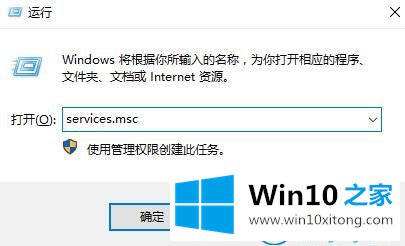
3.打开服务界面后,我们发现右侧是“蓝牙支持服务”。
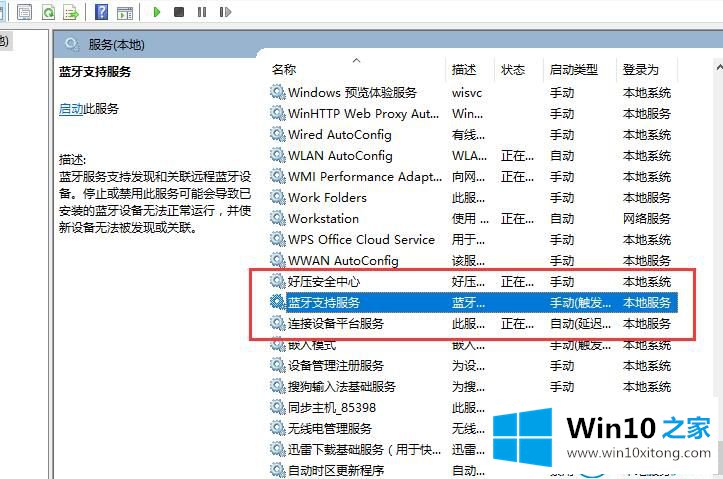
4.双击鼠标打开“蓝牙支持服务”,服务状态为“已停止”。只需点击“开始”按钮。
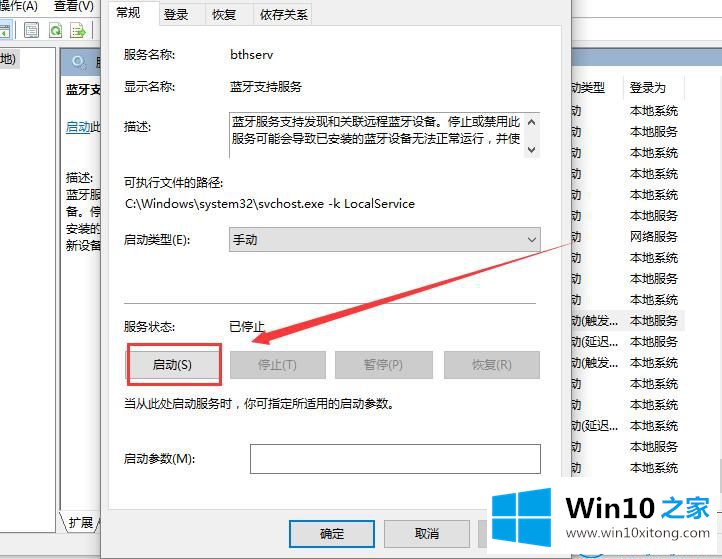
5.说明正在启动。就等着开始完成吧。
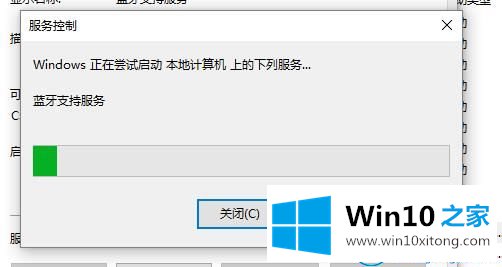
这是Win10系统不能使用蓝牙功能的解决方案。
今天的这篇教程就是详细的讲了win10系统无法使用蓝牙功能的完全解决手法,要是大家还有更多的问题需要解决,那就快快的关注本站吧。